Trabalho com polígonos
Melhore sua experiência de levantamento com localização, linhas, códigos de levantamento, cálculos inversos e transversais, mapas de fundo, camadas WMS/WMTS, superfícies e polígonos
Este guia explica como coletar, criar e editar polígonos no Emlid Flow.
Visão geral
O Emlid Flow permite que você colete polígonos em qualquer lugar e crie polígonos a partir de pontos e linhas coletados anteriormente, formados por um mínimo de três pontos, para definir limites precisos de terrenos, propriedades e outras áreas e calcular sua área de superfície e perímetro.
Você também pode importar e exportar polígonos em vários formatos, incluindo DXF, SHP, KML e CSV, para integrá-los a softwares de terceiros.
Coleta de polígonos
Para coletar um polígono, faça o seguinte:
-
Comece a coletar uma linha.
tipPara saber mais sobre como coletar uma linha no Emlid Flow, consulte o guia Coleta de linhas.

-
Colete pelo menos três pontos de uma linha.
-
Abra o Menu e selecione Close (Fechar). A linha formará um polígono.


-
Toque no polígono resultante no mapa e deslize a gaveta para cima para saber mais sobre o polígono:
 tip
tipPara converter um polígono em linha simples, toque em Menu, selecione para editá-lo e desmarque a caixa Closed line (Linha fechada).
Agora você pode continuar coletando outras linhas ou polígonos.
Se seus polígonos compartilham um lado, certifique-se de coletar dois conjuntos separados de pontos para cada polígono. Caso contrário, você não conseguirá criar dois pol�ígonos distintos.
Locação de polígonos
Os polígonos são linhas fechadas, e o processo de locação é o mesmo das linhas. Saiba mais sobre como realizar a locação de linhas e os modos de locação de linhas no guia Locação de linhas. Este guia mostra o processo de locação de polígonos usando o modo de locação Along line (Ao longo da linha).
Para locar um polígono, faça o seguinte:
-
Selecione o polígono que deseja locar na lista de objetos ou no mapa. O polígono selecionado será destacado em azul no mapa.

-
Toque no botão Locação. O modo Along line (Ao longo da linha) é aplicado por padrão.
tipPara alterar o modo de locação, toque na placa de locação e escolha o que você precisa.

-
Toque na seção To B (Para B) para escolher o final da linha a partir da qual a vigilância começará.
Agora, você pode fazer a locação diretamente sobre a linha ou locá-la com o deslocamento:
Locação sobre a linha
Para fazer a locação sobre a linha, faça o seguinte:
-
Mova seu Reach de modo que a seção Deslocamento fique verde, mostrando que seu Reach está a menos de 2,5 cm (0,08 pés) de distância do polígono que você está locando.
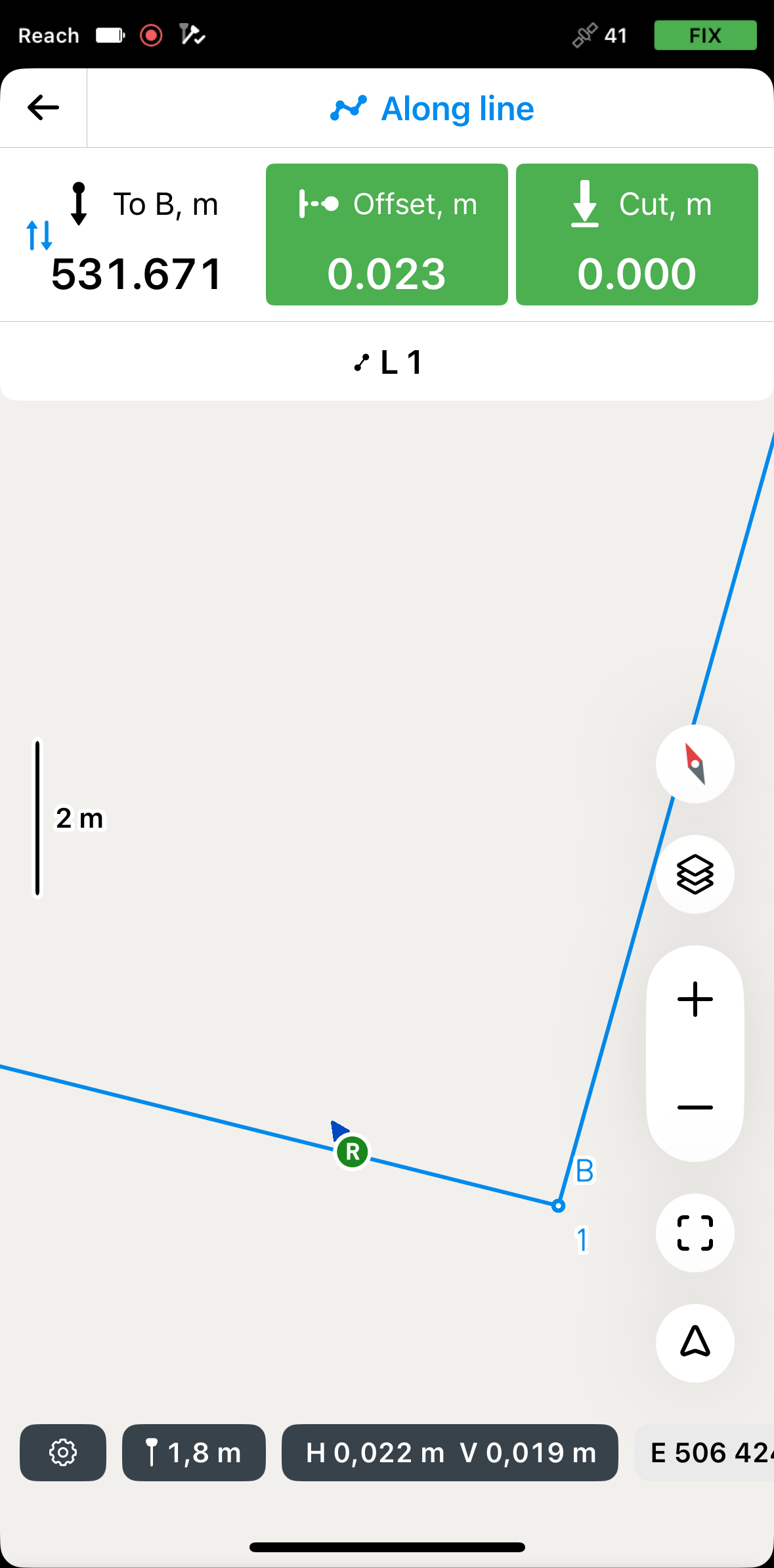 note
noteCertifique-se de que o bastão não esteja inclinado se você usar um modelo de receptor Reach diferente do Reach RS3.
-
Observando a seção Offset (Deslocamento), verifique se o polígono está definido de acordo com o projeto.
tipVocê também pode locar uma linha com encadeamento observando a seção To A (Para A) ou To B (Para B).
-
Observando a seção Cut & Fill (Corte e preenchimento), verifique o valor da altura, se necessário.
-
Para concluir a locação do polígono, toque no botão Voltar na placa Locação.
Locação com deslocamento do polígono de referência
-
Posicione seu Reach na distância necessária da linha.
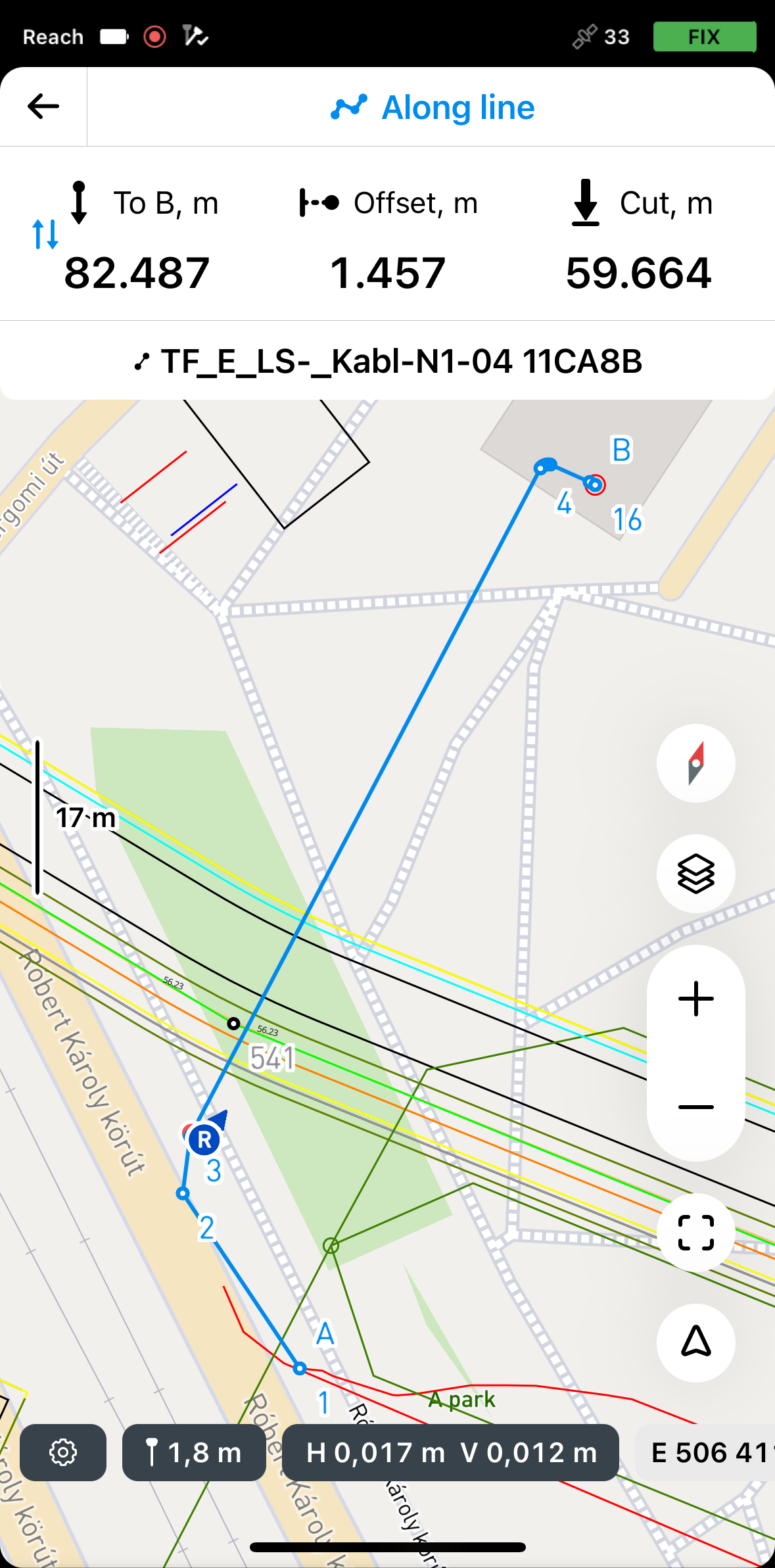 tip
tipThe offset plate section turns green when your Reach is less than 2.5 cm (0.08 ft) away from the line you are staking out.
-
Observando a placa Offset (Deslocamento), continue locando a linha.
-
Observando a seção Cut & Fill (Corte e preenchimento), verifique o valor da altura, se necessário.
Quando terminar de fazer a locação do polígono, você pode tocar em outra geometria no mapa para iniciar uma nova locação ou tocar no botão Voltar para sair da ferramenta de locação de linha.
Criação de polígonos a partir de pontos
Você pode criar polígonos a partir de pontos existentes, como segue:
-
Na lista de objetos do Emlid Flow, toque no botão Plus (Mais) para adicionar uma linha ou polígono.


-
Selecione pelo menos 3 pontos no mapa ou na lista.


-
Marque a caixa de seleção Closed line (Linha fechada) para criar um polígono.
tipVocê também pode criar um polígono tocando no primeiro ponto da linha.

If you create several polygons and some of them share a side, make sure to use two separate sets of points for each polygon. Caso contrário, você não conseguirá criar dois polígonos distintos.
Edição de polígonos
Para editar o polígono, faça o seguinte:
-
Selecione o polígono no mapa ou na lista de objetos e toque em Menu.

-
Selecione para editar o polígono:
-
Desmarque a caixa Closed line (Linha fechada) se quiser convertê-la em uma linha.
-
Adicione ou exclua pontos selecionando-os na lista ou no mapa.
 note
noteSe, após a exclusão, restarem menos de três pontos, o polígono se transformará automaticamente em linha.
tipSaiba mais sobre as opções de edição no guia Edição de linhas.
-